「椎锋陷陈」微信技术号现已开通,为了获得第一手的技术文章推送,欢迎搜索关注! 前言 网络工具介绍 Ping 概述 从源主机到目标主机是否可达 的工具。回送请求 (echo request)数据包,并要求目标主机在收到之后返回相应的回送应答 (echo reply)数据包,最终结合数据包的往返时间 和丢包率 来评估网络连接状况。图示 形式 ping [-c 数据包个数] [-s 数据包大小] [主机名/IP地址]ping -c 5 -s 56 developer.android.google.cn实现 /**
<p> <em> Ping命令</p>
<p> </em>/</p>
<p>class Ping(</p>
<p>/** 目标主机域名/IP地址 */</p>
<p>private val host: String,</p>
<p>/** 数据包个数,默认连续发送 */</p>
<p>private val count: Int? = null,</p>
<p>/** 数据包大小,单位bytes,默认为56 bytes */</p>
<p>private val packetSize: Int? = null,</p>
<p>/** 数据包生存时间 */</p>
<p>private val ttl: Int? = null,</p>
<p>/** 超时间隔,单位s */</p>
<p>private val deadline: Int? = null</p>
<p>) {</p>
<p>/**</p>
<p> <em> ## 执行Ping命令</p>
<p> </em> 请注意,ping命令在Linux系统下的参数与在Windows系统下有差异,需要区分</p>
<p>* -c count ping指定次数后停止ping;</p>
<p> <em> -s packetsize 指定每次ping发送的数据字节数,默认为“56字节”+“28字节”的ICMP头,一共是84字节;</p>
<p> </em>/</p>
<p>fun execute(callback: ExecuteCallback? = null): String {</p>
<spacea6f0d3cc60eafe84232e4e386140434cCode 0>
<p>
<spacea6f0d3cc60eafe84232e4e386140434cCode 1>
</p>
<spacea6f0d3cc60eafe84232e4e386140434cCode 2>
<p>/**</p>
<p> <em> ## 根据构造字段将实体转换为具体的Ping命令</p>
<p> </em> 判断各字段非</p>
<p>*/</p>
<p>override fun toString(): String {</p>
<spacea6f0d3cc60eafe84232e4e386140434cCode 3>
}执行 分析 执行过程 [64 bytes ]是从目标主机返回的数据 ,之所以是64 bytes是由于加多了8 bytes的ICMP报头。 [icmp_seq ]是ICMP报头中包含的时序号 ,用于确定数据包到达的顺序 以及判断数据包是否重复 。 [ttl ]是数据包的生存时间 ,是time to live的缩写,是为了防止数据包在路由选择的过程中无休止地在网络中流动 而设置的。 [time ]是数据包的往返时间 ,即从发送回送请求报文之后,到接收到回送应答报文之前经过的时间。 统计信息 [5 packets transmitted]表示传输了5个数据包 [5 packets received]表示接收了5个数据包 [0 packet loss]表示数据包的丢包率为0%,该数值越大,表示网络状况越不稳定 ,最高为100%,即目标主机不可达 。 数值越大,意味着网络延迟越严重 ;最小值与最大值之间的差值越大,意味着网络抖动越厉害 。TraceRoute 概述 从源主机到目标主机所经过的路由 ,以及到达各个路由的数据包往返时间 的工具。TTL值 、ICMP超时报文 以及ICMP端口不可达报文 ,TraceRoute每次都向相同的目标主机发送三次设置了相同TTL值的数据包,利用数据包被丢弃时路由器返回ICMP超时报文获知路由器的IP地址及数据包的往返时间。流程 首先,向目标主机发送TTL值设为1的数据包,处理该数据包的第一个路由器会将TTL值减1 。当TTL值变为0时,该数据包就会被丢弃,并发回一份ICMP超时报文 ,这样就得到了该路径中的第一个路由器的IP地址。 接着,发送TTL值设为2的数据包,该数据包在经过第二个路由器时就会被丢弃,这样就得到了第二个路由器的IP地址。 持续这个过程,直至数据包到达目标主机。 为了确认数据包是否到达目标主机,TraceRoute使用了一个一般应用程序都不会使用的端口号(30000以上)作为目标端口号 。这样,当数据包到达目标主机时,目标主机就会返回一个ICMP端口不可达报文,从而让源主机可以确认数据包已经到达了目标主机。 图示 形式 traceroute [主机名/IP地址]traceroute developer.android.google.cn实现 对目标主机执行Ping命令,发送1个TTL值为1的数据包,第一个路由器将TTL值减1变为0,数据包被路由器丢弃,输出以下结果行: From 10.0.168.254: icmp_seq=1 Time to live exceeded对该结果行进行正则表达式匹配,提取其中包含的路由器IP地址,如10.0.168.254; 对路由器IP地址执行Ping命令,发送3个大小为40 bytes的数据包,数据包到达该路由器,输出以下结果行: 48 bytes from 211.136.203.125: icmp_seq=1 ttl=251 time=28.2 ms
<p>48 bytes from 211.136.203.125: icmp_seq=2 ttl=251 time=75.4 ms</p>
48 bytes from 211.136.203.125: icmp_seq=3 ttl=251 time=33.5 ms
/**
<p> <em> TraceRoute命令</p>
<p> </em> <p></p>
<p>* 由于Android的非Root设备不支持直接使用命令行工具API执行TraceRoute命令,因此改用执行Ping命令</p>
<p> <em> 并通过限定TTL参数(IP包被路由器丢弃之前允许通过的最大网段数)来达到相等效果</p>
<p> </em> 路由器地址通过正则表达式匹配从Ping响应内容中截取,</p>
<p>* 路由耗时通过执行Ping命令前后时间戳对比估算</p>
<p>*/</p>
<p>class TraceRoute(</p>
<p>/** 目标主机域名 */</p>
<p>private val host: String</p>
<p>) {</p>
<p>var TAG = this::class.java.simpleName</p>
<p>companion object {</p>
<spacea6f0d3cc60eafe84232e4e386140434cCode 4>
<p>
<spacea6f0d3cc60eafe84232e4e386140434cCode 5>
</p>
<p>/**</p>
<p> <em> 执行Ping命令模拟TraceRoute流程</p>
<p> </em> -c count ping指定次数后停止ping;</p>
<p>* -t 设置TTL(Time To Live,生存时间)为指定的值。该字段指定IP包被路由器丢弃之前允许通过的最大网段数;</p>
<p>*/</p>
<p>fun execute(callback: ExecuteCallback? = null) {</p>
<spacea6f0d3cc60eafe84232e4e386140434cCode 6>
<p>
<spacea6f0d3cc60eafe84232e4e386140434cCode 7>
</p>
<spacea6f0d3cc60eafe84232e4e386140434cCode 8>
<p>
<spacea6f0d3cc60eafe84232e4e386140434cCode 9>
</p>
<spacea6f0d3cc60eafe84232e4e386140434cCode 10>
<p>
<spacea6f0d3cc60eafe84232e4e386140434cCode 11>
</p>
<spacea6f0d3cc60eafe84232e4e386140434cCode 12>
<p>
<spacea6f0d3cc60eafe84232e4e386140434cCode 13>
</p>
<spacea6f0d3cc60eafe84232e4e386140434cCode 14>
<p>
<spacea6f0d3cc60eafe84232e4e386140434cCode 15>
</p>
<p>/**</p>
<p> <em> 匹配并记录数据包往返时间</p>
<p> </em>/</p>
<p>private fun matchAndAppendRTT(pingResult: String, lineBuilder: StringBuilder) {</p>
<spacea6f0d3cc60eafe84232e4e386140434cCode 16>
<p>/**</p>
<p> <em> 匹配路由器IP地址</p>
<p> </em>/</p>
<p>private fun matchRouterIp(input: CharSequence) = Pattern.compile(REGEX_ROUTE_IP).matcher(input)</p>
<p>/**</p>
<p> <em> 匹配数据包往返时间</p>
<p> </em>/</p>
<p>private fun matchRTT(input: CharSequence) = Pattern.compile(REGEX_RRT).matcher(input)</p>
<p>/**</p>
<p> <em> 匹配目标主机IP地址</p>
<p> </em>/</p>
<p>private fun matchHostIp(input: CharSequence) = Pattern.compile(REGEX_HOST_IP).matcher(input)</p>
<p>/**</p>
<p> <em> 截取路由器IP字符串</p>
<p> </em>/</p>
<p>private fun subRouteIpString(matcher: Matcher): String {</p>
<spacea6f0d3cc60eafe84232e4e386140434cCode 17>
<p>override fun toString(): String {</p>
<spacea6f0d3cc60eafe84232e4e386140434cCode 18>
}执行 分析 最前面的数字表示的是跃点数,与所发送的数据包的TTL值一致 [172.16.88.1]表示的是经过的路由器IP地址 [4.69ms 9.29ms 9.24ms]表示的是所发送的三个数据包分别的往返时间 表示的是没有应答,当所发送的三个数据包中有任意一个超过5秒没有应答时,则会以星号表示 总结 Ping命令用于检测到目标主机是否可达,通过结合数据包的往返时间和丢包率我们能初步地评估网络状况,包括网络延迟/网络抖动/网络稳定性等情况。 TraceRoute命令用于定位到目标主机所经过的路由及其耗时,以定位网络故障发生的节点。由于Android的非Root设备不支持直接使用命令行工具执行TraceRoute命令,因此我们改用执行多次Ping命令来模拟TraceRoute的执行流程。 「椎锋陷陈」微信技术号现已开通,为了获得第一手的技术文章推送,欢迎搜索关注! 
![]() 网络安全
发布于:2021-08-09 11:04
|
阅读数:423
|
评论:0
网络安全
发布于:2021-08-09 11:04
|
阅读数:423
|
评论:0

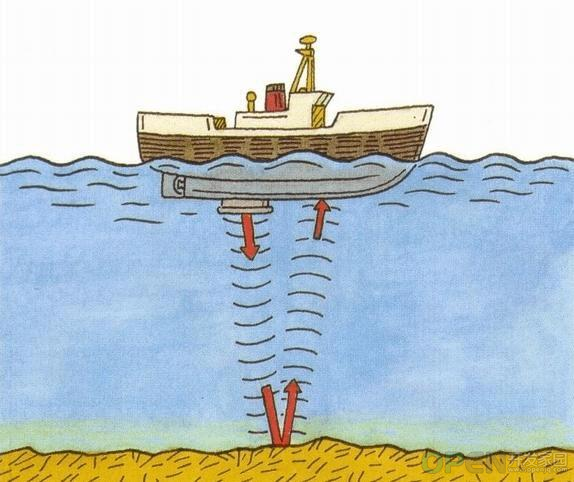


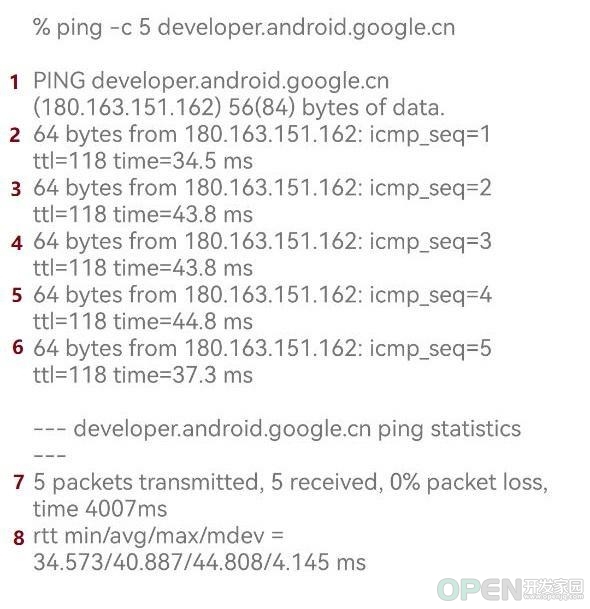
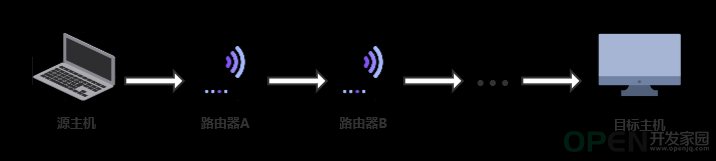
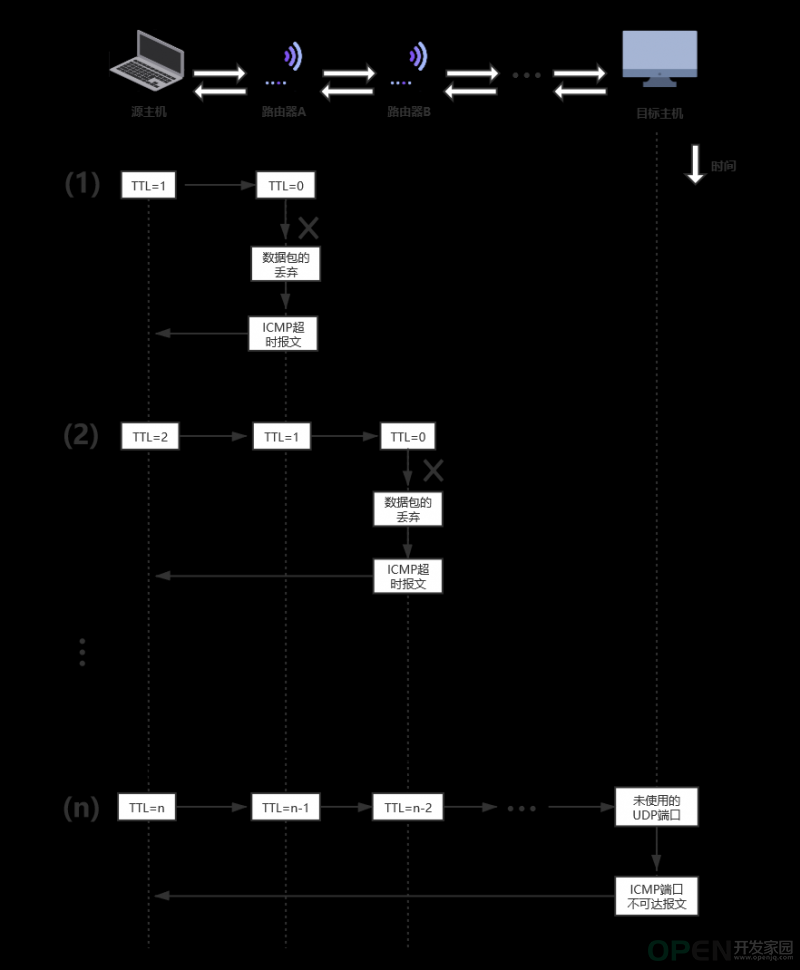
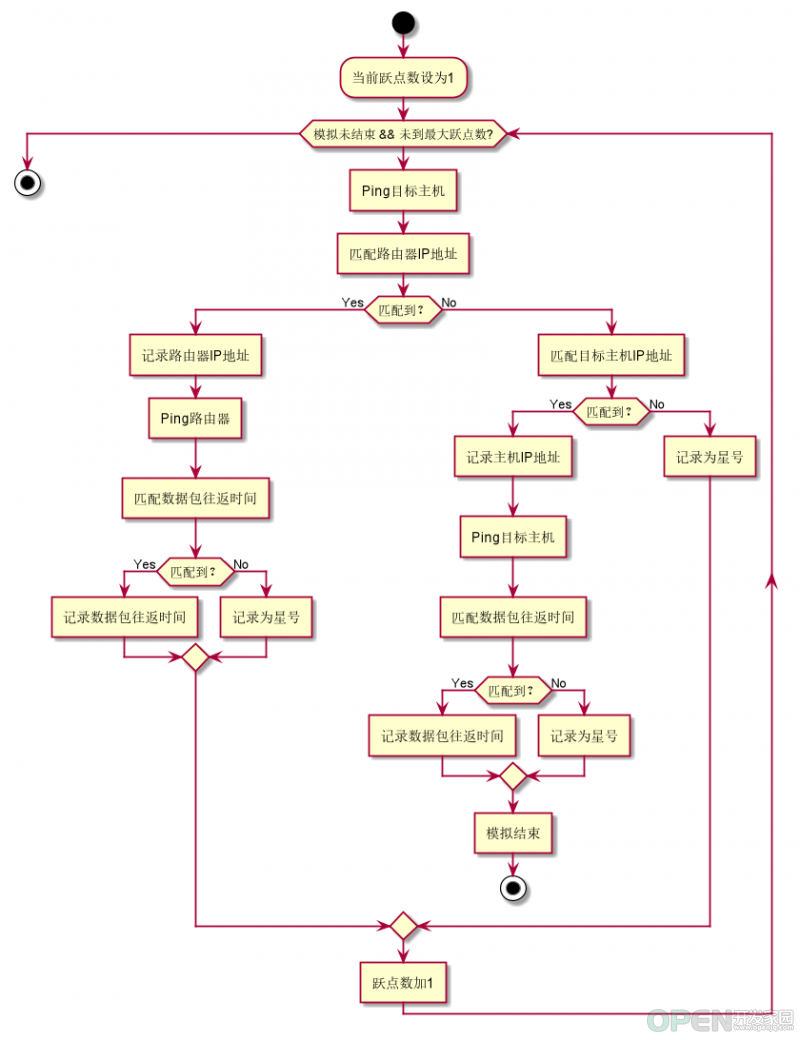
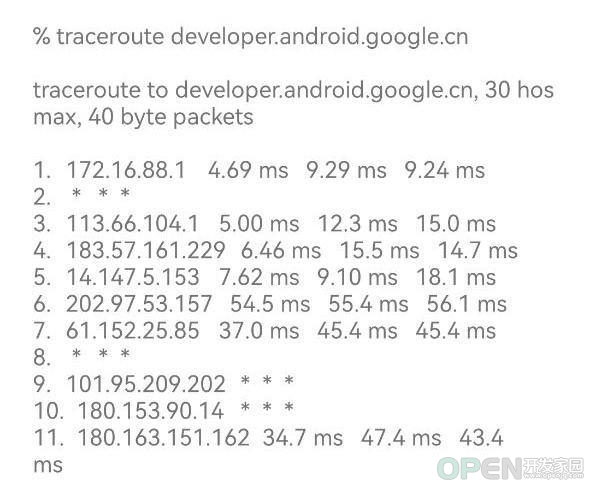
 QQ好友和群
QQ好友和群 QQ空间
QQ空间